Cómo habilitar la nueva interfaz de usuario Material Design de Chrome en Windows o Mac

Google está trayendo su estilo Material Design a Chrome, así es como puedes habilitarlo ahora en tu PC con Windows 10 o Mac.

Google ahora tiene soporte de tema oscuro para su página de inicio y resultados de búsqueda. El nuevo esquema de colores oscuros se está implementando lentamente para los usuarios y funciona como en la mayoría de las aplicaciones al ajustar la configuración de apariencia del sitio web.
Cuando está habilitado, el tema oscuro estará disponible para la página de inicio (que también incluye un logotipo blanco de Google) y el esquema de color también está presente para los resultados de búsqueda. Si la opción está disponible para usted, la configuración de apariencia constará de tres opciones, que incluyen "tema oscuro", "tema claro" y "predeterminado del dispositivo", lo que le permite a Google.com cambiar el tema automáticamente según el color del sistema. está utilizando en Windows 10 , macOS y otros sistemas compatibles.
En esta guía , aprenderá los pasos para habilitar o deshabilitar el tema oscuro para Google.com y los resultados de búsqueda en Windows 10.
Habilitar el tema oscuro de los resultados de búsqueda en Google
Habilite el tema oscuro para los resultados de Google con estos pasos:
Abre Google .
Haga clic en el enlace Configuración en la parte inferior derecha de la página.
Seleccione la opción Configuración de búsqueda .

Menú de configuración de búsqueda de Google
En la sección "Apariencia", seleccione la opción Tema oscuro .
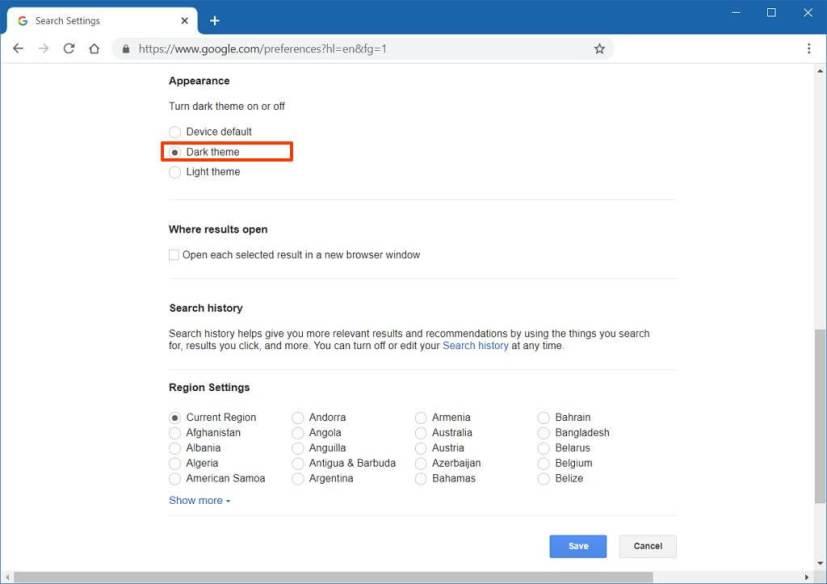
La búsqueda de Google habilita el tema oscuro
Haga clic en el botón Guardar .
Una vez que complete los pasos, Google.com y los resultados de búsqueda se abrirán con un esquema de color oscuro.
Deshabilitar el tema oscuro de los resultados de búsqueda en Google
Deshabilite el tema oscuro o cambie entre temas automáticamente con estos pasos:
Abre Google .
Haga clic en el enlace Configuración en la parte inferior derecha de la página.
Seleccione la opción Configuración de búsqueda .

Menú de configuración de búsqueda de Google
En la sección "Apariencia", seleccione la opción predeterminada del dispositivo para permitir que los resultados de Google cambien entre el tema oscuro y claro según el tema de color configurado actualmente en Windows 10.
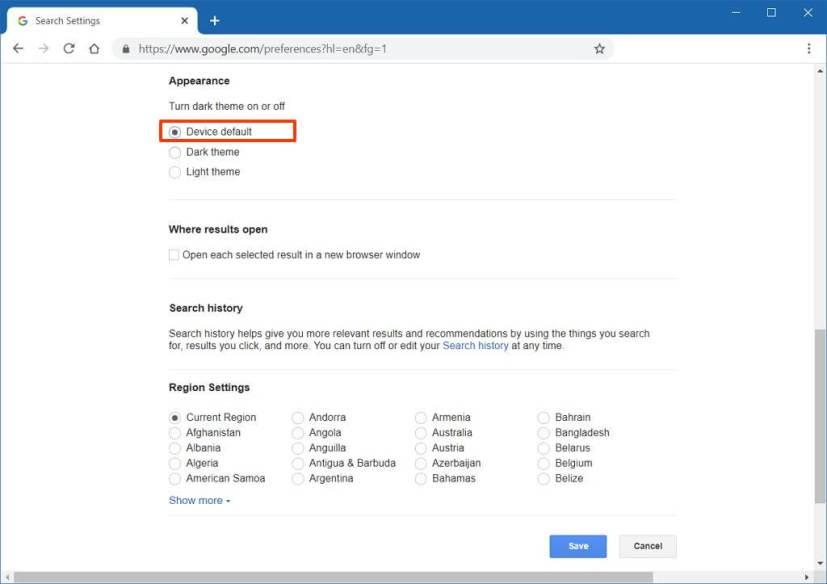
La búsqueda de Google deshabilita el tema oscuro
(Opcional) Seleccione la opción Tema claro .
Haga clic en el botón Guardar .
Después de completar los pasos, el tema oscuro se desactivará para los resultados de Google en la web, o el esquema de colores cambiará automáticamente según el tema configurado en Windows 10.
Google está trayendo su estilo Material Design a Chrome, así es como puedes habilitarlo ahora en tu PC con Windows 10 o Mac.
Para deshabilitar la búsqueda destacada en Windows 10, haga clic con el botón derecho en la barra de tareas, seleccione el menú Buscar y borre la opción Mostrar búsqueda destacada.
En VirtualBox, puede Windows 10 a pantalla completa o estirar usando el modo de pantalla completa o la pantalla de invitado de cambio de tamaño automático. Así es cómo.
Windows 10 tiene un analizador de almacenamiento para identificar y eliminar archivos y aplicaciones no utilizados para liberar espacio, y aquí se explica cómo usar la función.
Puede crear un disco de reparación del sistema para acceder a las herramientas de recuperación cuando Windows 10 no se inicie y, en esta guía, le mostraremos cómo hacerlo.
En Windows 11, para mover la barra de tareas a otra pantalla, abra Configuración > Sistema > Pantalla > Múltiples pantallas, marque Hacer de esta mi pantalla principal.
Para cambiar las ubicaciones guardadas predeterminadas en Windows 11, vaya a Configuración > Almacenamiento > Dónde se guarda el contenido nuevo y cambie la configuración.
Hay varias formas de verificar si Windows 11 está instalado en una PC. Comprobación del nuevo botón Inicio azul, barra de tareas centrada, winver, configuración Acerca de.
Función de sonido espacial de Windows 10 con Dolby Atmos: aquí se explica cómo configurarlo en auriculares o sistema de cine en casa.
En Windows 11, para deshabilitar las funciones destacadas de búsqueda, abra Configuración > Privacidad y seguridad > Permisos de búsqueda y desactive Mostrar funciones destacadas de búsqueda.
Para configurar una GPU predeterminada para las aplicaciones de Android en el subsistema de Windows para Android, abra la página de configuración y elija la tarjeta gráfica deseada.
Para insertar emojis en Windows 11, use la tecla de Windows + . (punto) o tecla de Windows + ; (punto y coma) atajo de teclado, luego busque e inserte emoji.
Si tiene que eliminar una aplicación usando PowerShell, pero no sabe el nombre, estos comandos lo ayudarán a determinar la información que necesita.
Right Click Enhancer para Windows es una pequeña e ingeniosa herramienta que le permite agregar elementos adicionales (accesos directos) al menú contextual del botón derecho. Por lo que
En Windows 11, para cambiar la escala de la pantalla, vaya a Configuración > Sistema y elija un tamaño de escala o haga clic en la configuración para seleccionar un tamaño de escala personalizado
Esta guía le muestra cuatro formas de ver todas las cuentas de usuario en Windows 10 mediante Configuración, Administración de equipos, Símbolo del sistema y PowerShell.
Cambie la etiqueta de la unidad a algo más descriptivo con el Explorador de archivos, PowerShell, Símbolo del sistema y propiedades de la unidad.
¿Cómo verifico si mi PC tiene Windows 10 20H2? Mejor respuesta: use la aplicación Configuración y el comando winver para verificar que la actualización 20H2 esté instalada.
El cuadro de búsqueda de Windows 10 ahora puede mostrar búsquedas recientes. Si no desea ver esta lista, puede seguir estos pasos para desactivar la función.
Para NORMALIZAR el volumen en Windows 11, abra Configuración > Sistema > Sonido, habilite Mejorar audio y Ecualización de volumen.
Si bien no puede deshabilitar permanentemente las publicaciones sugeridas en Facebook, puede gestionar lo que ve como publicaciones sugeridas. Descubre cómo optimizar tu experiencia en la red.
¿No puedes enviar una solicitud de amistad en Facebook? Aquí están las posibles razones y trucos para solucionar el problema.
Aprende a agregar una <strong>publicación anónima</strong> en un grupo de Facebook fácilmente siguiendo estos pasos.
Descubre cómo desenfocar el fondo en Zoom para mantener la privacidad durante tus videollamadas. Aprende paso a paso con esta guía útil.
Zoom se ha convertido en un elemento básico en nuestra vida diaria, que nuestro nombre Zoom es casi el mismo que nuestra identidad. En este artículo, aprenderás cómo solucionar problemas al cambiar tu nombre en Zoom.
¿Se pregunta dónde está la carpeta segura en su teléfono Samsung? Vea diferentes formas de acceder a la Carpeta Segura en teléfonos Samsung Galaxy.
¿Steam tarda demasiado en confirmar tu compra? Aquí se muestran todas las formas de corregir el error de compra (transacción) pendiente en Steam.
Si borraste accidentalmente tus fotos de Google Photos, no te preocupes. Aquí te mostramos cómo recuperarlas de la Papelera y qué hacer si fueron eliminadas permanentemente.
Debido a que Gramblr no está funcionando, le ofrecemos algunas de las mejores alternativas de Gramblr del año para programar su contenido en redes sociales de forma fácil y gratuita.
Si tiene problemas con la Biblioteca familiar de Google Play y no puede compartir, aquí hay algunos consejos que debe verificar para resolver el problema.




























